亲爱的电脑用户们,你是否也有过这样的烦恼:明明想给电脑做个大扫除,把那些不再需要的软件给卸载掉,结果却发现,Skype软件怎么就卸载不了呢?别急,今天就来给你支个招,让你轻松解决这个难题!
一、Skype软件卸载不了的原因
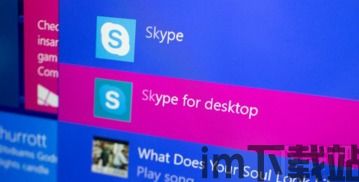
1. 系统权限不足:有时候,电脑系统权限不足也会导致软件卸载失败。这时候,你需要以管理员身份运行卸载程序。
2. 软件正在运行:如果Skype软件在后台运行,那么在卸载时可能会出现错误。所以,在卸载前,请确保Skype软件已经完全关闭。
3. 软件文件损坏:有时候,软件文件损坏也会导致卸载失败。这时,你可以尝试重新下载软件安装包,然后进行卸载。
4. 系统文件冲突:电脑系统文件冲突也可能导致卸载失败。你可以尝试修复系统文件,或者重新安装系统。
二、Skype软件卸载方法

1. 通过控制面板卸载:
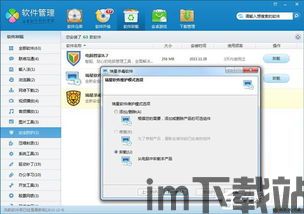
- 点击电脑左下角的“开始”按钮,找到并点击“控制面板”。
- 在控制面板中,找到“程序”选项,点击进入。
- 在“程序和功能”页面,找到Skype软件,点击它。
- 点击右侧的“卸载”按钮,按照提示完成卸载操作。
2. 通过第三方卸载工具卸载:
- 下载并安装一款第三方卸载工具,如“360安全卫士”、“腾讯电脑管家”等。
- 打开卸载工具,找到Skype软件,点击卸载。
- 按照卸载工具的提示完成卸载操作。
3. 通过系统还原卸载:
- 如果以上方法都无法卸载Skype软件,你可以尝试使用系统还原功能。
- 点击电脑左下角的“开始”按钮,找到并点击“控制面板”。
- 在控制面板中,找到“系统和安全”选项,点击进入。
- 在“系统”页面,找到“系统保护”选项,点击进入。
- 在“系统还原”页面,选择一个还原点,点击“下一步”。
- 按照提示完成系统还原操作。
三、卸载Skype软件后的注意事项
1. 清理残留文件:卸载Skype软件后,可能会有一些残留文件。你可以使用文件清理工具,如“CCleaner”等,来清理这些残留文件。
2. 更新系统:为了确保电脑安全,建议定期更新系统。
3. 备份重要数据:在卸载软件之前,请确保备份重要数据,以免数据丢失。
四、
通过以上方法,相信你已经成功卸载了Skype软件。不过,在卸载软件之前,一定要确保备份重要数据,以免数据丢失。另外,如果你对电脑安全有更高要求,可以考虑使用其他安全软件,如“火绒安全”等。希望这篇文章能帮到你,祝你电脑使用愉快!
